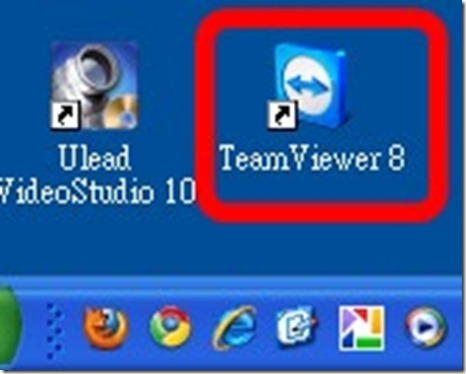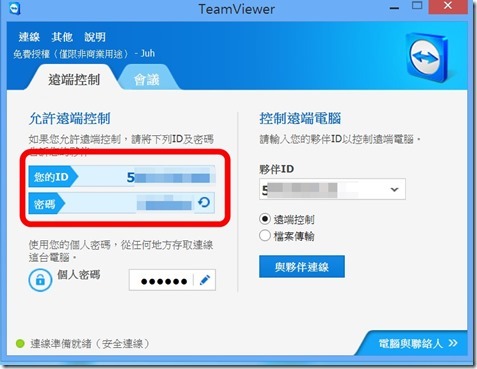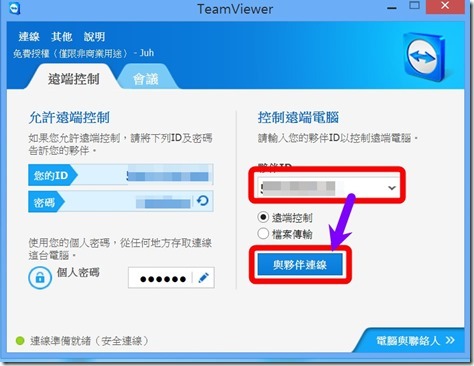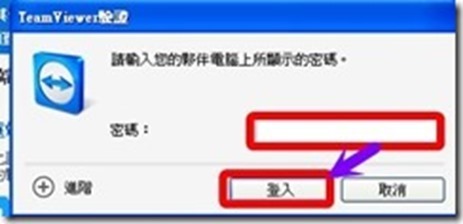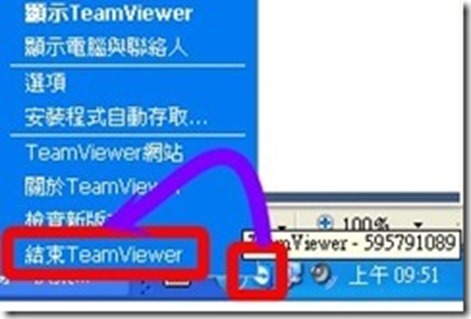TeamViewer遠端連線(使用篇)
有時候在學校想要查看家裡電腦的資料,或是在家裡要處理學校電腦的工作,可以使用遠端連線的軟體,輕鬆完成。
有時候電腦有問題(或是程式不會使用),只要電腦還可以連上網路,就可以請朋友從遠端連線到你的電腦,幫您解決問題(或是實際示範給你看)。
TeamViewer是一個簡單方便適合許多系統的免費軟體,大家可以試試看。
===========================================
設定方式請參考:
http://blog.ilc.edu.tw/blog/blog/868/post/2168/380475
=================================================
安裝完成後桌面會出現TeamViewer的圖示
1.點選圖示(按兩下滑鼠左鍵),開啟程式
2.程式會自動連線到TeamViewer公司的伺服器,並取得一組ID和密碼
(每一次啟動TeamViewer,密碼會自動變更)。
如果您的電腦要被控制(被操縱),請將這一組ID和密碼告訴要控制的人
3.要控制別人的電腦(本機)上也同時執行TeamViewer程式。
4.在左邊控制遠端電腦下方輸入夥伴ID(被控制電腦的ID),再點[與夥伴連線]
5.輸入被控制電腦的[密碼]
(請輸入隨機密碼或個人密碼都可以)
6.點選[登入]
7.您的電腦就會出現被遙控的遠端電腦畫面,您就可以像在使用自己的電腦一樣的操作。除了遠端遙控,還可以傳送檔案、錄影等其他功能。
8.使用完畢,按上方的[X]中斷和遠方電腦的連線。
9.除此之外,記得在您的畫面右下角找到圖示,按滑鼠右鍵,選擇[結束TeamViewer],將本機的程式結束,以免被別人控制您現在使用的這台電腦。
======================================
相關連結: